- Microsoft Forms is een programma in Office 365 waarmee gebruikers enquêtes, peilingen, formulieren en meer kunnen maken voor het verzamelen van gegevens.
- Een handige functie van Microsoft Forms is de optie voor het uploaden van bestanden, maar deze is niet zichtbaar als het formulier extern wordt gedeeld.
- Zorg ervoor dat de optie voor het uploaden van bestanden is ingeschakeld door de opties voor het delen van formulieren aan te passen of door naar groepsformulieren te gaan.
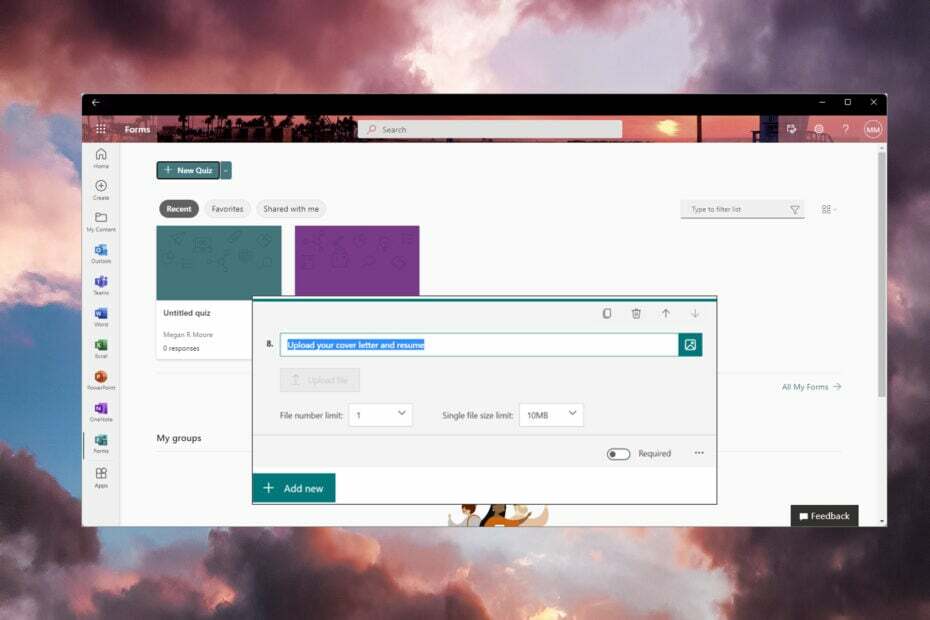
Gebruikers hebben onlangs gemeld dat ze geen toegang hebben tot de functie voor het uploaden van bestanden op de formulieren. De optie verschijnt helemaal niet of is grijs en niet beschikbaar.
Microsoft Forms is onderdeel van Office 365 en stelt gebruikers in staat formulieren en vragenlijsten te maken. Veel organisaties en instellingen gebruiken Microsoft Forms voor het maken van enquêtes, quizzen, peilingen en meer.
De gegevens die uit de formulieren worden verzameld, kunnen worden geëxporteerd naar Microsoft Excel om de verzamelde informatie eenvoudig bij te houden. De functie voor het uploaden van bestanden is een van de handigste functies voor deze formulieren. Blijf lezen als de optie voor het uploaden van bestanden niet zichtbaar is in Microsft Forms.
Hoe schakel ik het uploaden van bestanden in Microsoft Forms in?
- Klik in Microsoft Forms op de drie stippen in de rechterbovenhoek.

- Selecteer Instellingen.
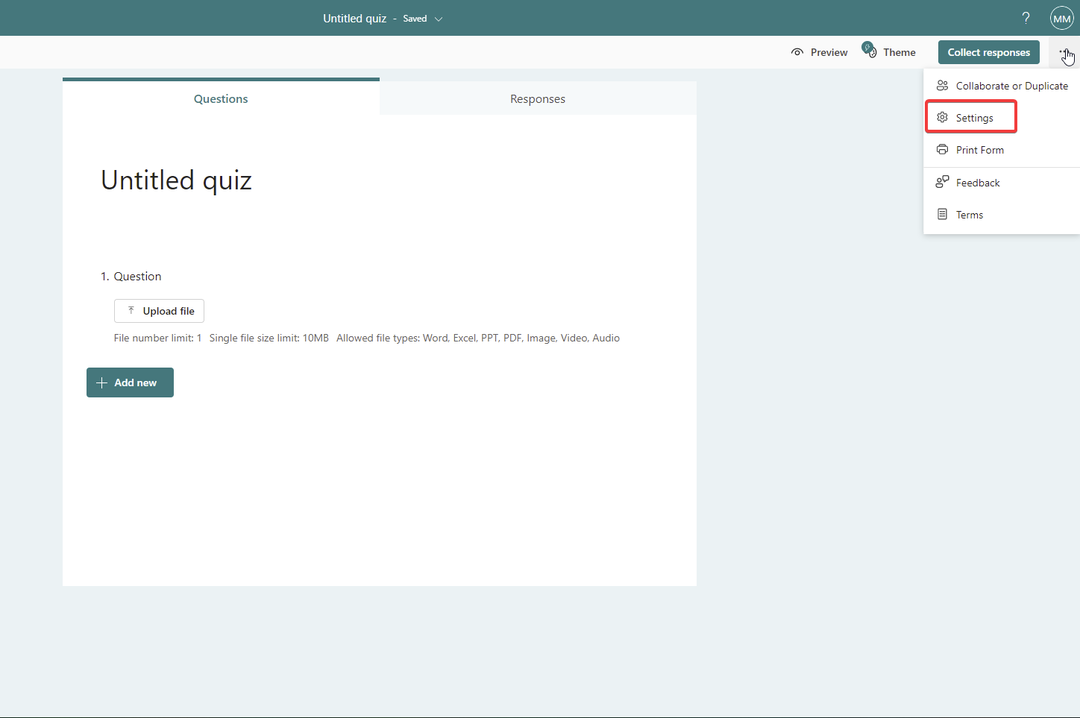
- Onder Wie kan het formulier invullen, verander het van Iedereen kan reageren tot Alleen mensen in mijn organisatie kunnen reageren.
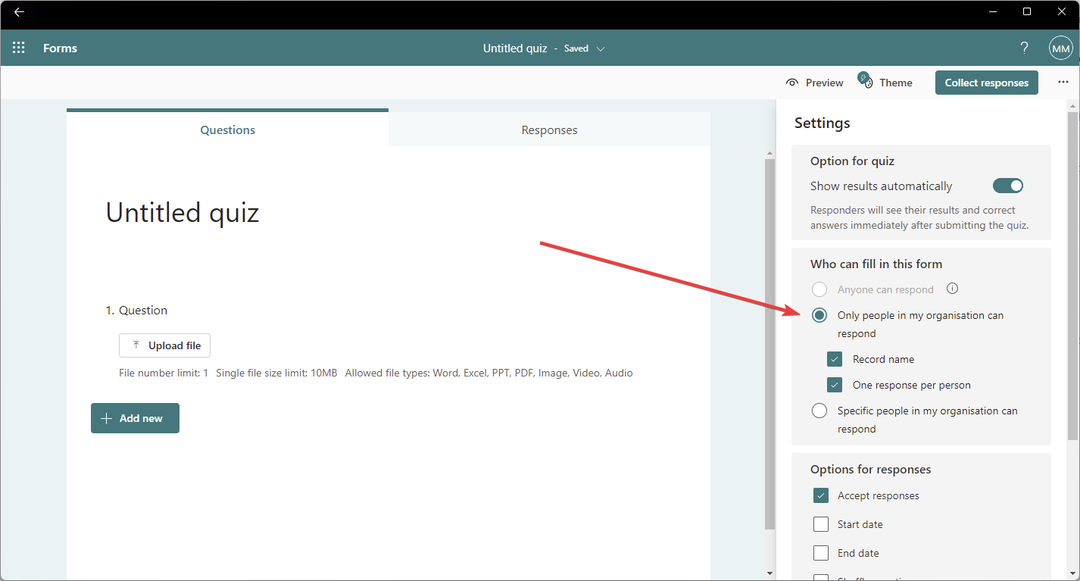
Als uw instellingen voor delen zijn ingesteld om met iedereen te delen, is de bestandsoptie niet beschikbaar. Zodra de instellingen voor delen zijn aangepast om te delen met mensen in uw organisatie, wordt de optie voor het uploaden van bestanden niet langer grijs weergegeven.
Hoe los ik de optie voor het uploaden van bestanden in Microsoft Forms op?
1. Voorkeuren voor delen aanpassen
Zoals hierboven vermeld, moet u ervoor zorgen dat de functie voor het uploaden van bestanden is ingeschakeld door de voorkeuren voor delen aan te passen vanaf Iedereen naar een van beide Alleen mensen in mijn organisatie kunnen reageren of Specifieke mensen in mijn organisatie kunnen reageren.
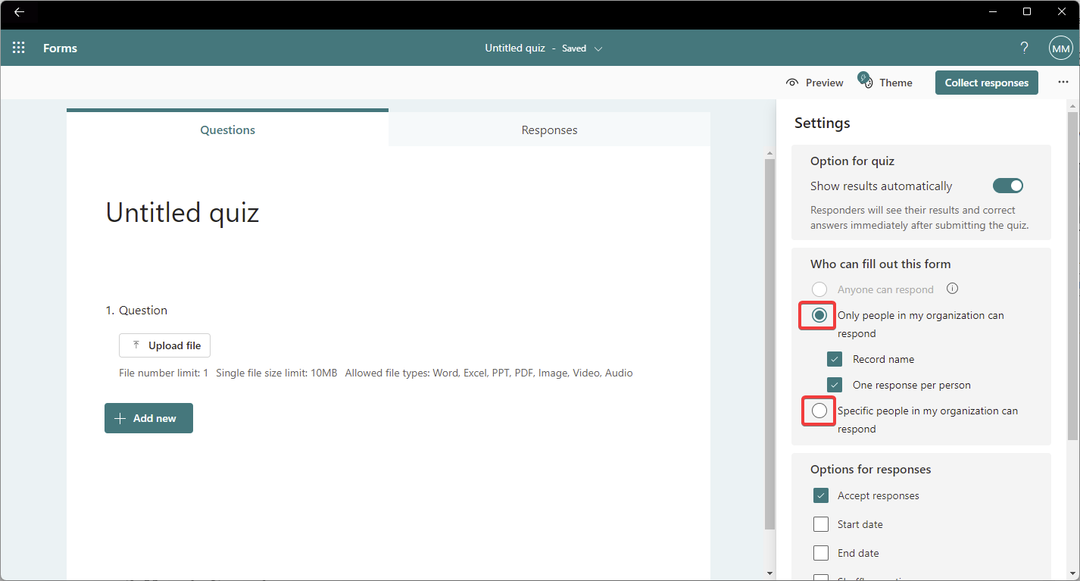
Houd er rekening mee dat de knop voor het uploaden van bestanden grijs wordt weergegeven voor u, de auteur, terwijl u het formulier bewerkt, maar niet voor de deelnemers.
De functie voor het uploaden van bestanden op Microsoft Forums is alleen beschikbaar voor intern gebruik, wat betekent dat alleen mensen binnen uw organisatie er toegang toe hebben.
Probeer na het aanpassen van deze instellingen uit en weer in te loggen als je merkt dat het nog steeds niet werkt.
- 9 Beste software voor het maken van formulieren
- 2 manieren om de weergavemachtiging op Microsoft Forms terug te krijgen
- 5 manieren om Microsoft Forms te gebruiken wanneer het niet wordt geopend
2. Verplaatsen naar groepsformulieren
- Klik in Microsoft Forms op de drie stippen in de rechterbenedenhoek van het formulier of de quiz.
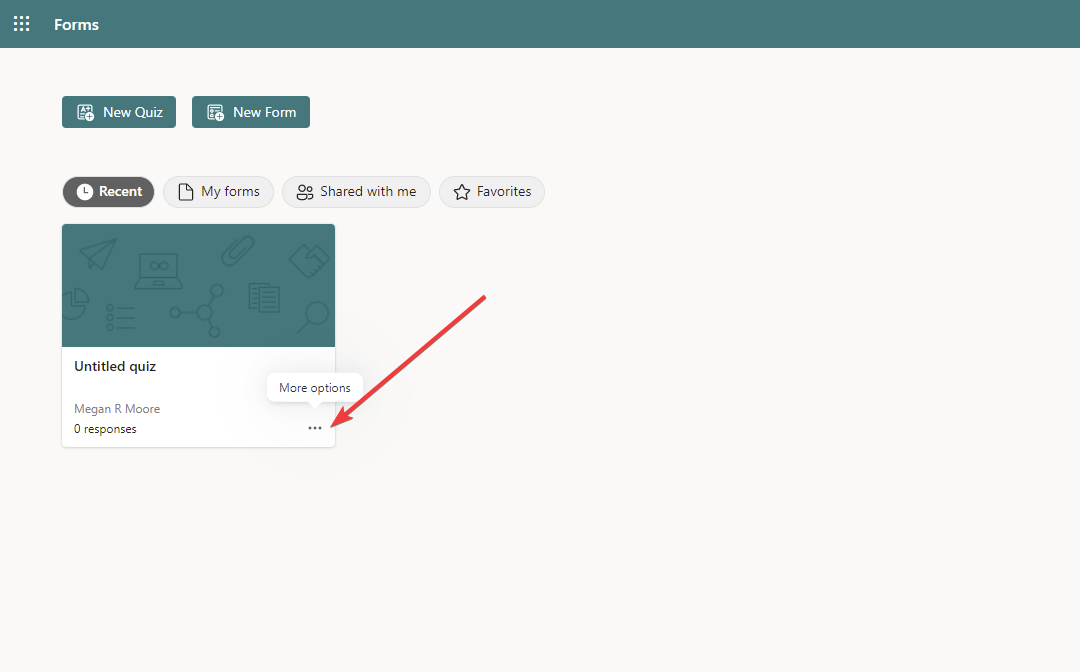
- Selecteer Verplaatsen naar groep.
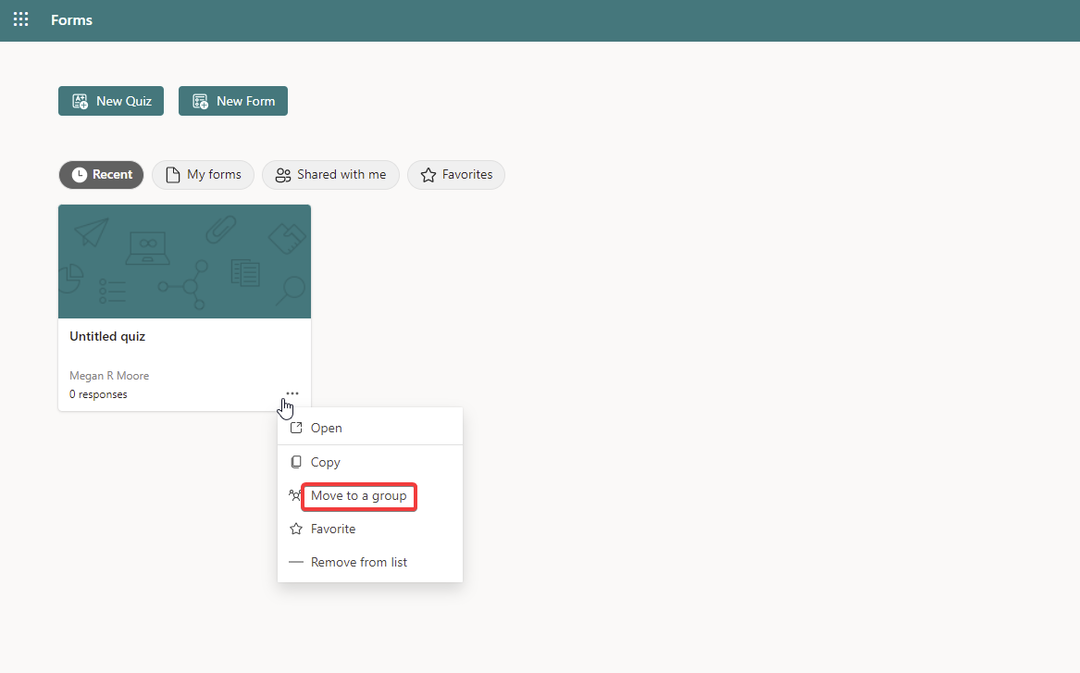
- Kies de bestemming en klik op Beweging.
Gebruikers hebben gemeld dat de optie Bestand uploaden niet wordt weergegeven of grijs is bij het bewerken van het formulier als bijdrager. Probeer het formulier naar Groepsformulieren te verplaatsen zodat andere leden van de groep dit kunnen bewerken om dit probleem op te lossen.
Als Microsoft-formulieren echter geen uploadoptie hebben, kan het hebben van back-upsoftware u veel tijd en moeite besparen. Als je niet zeker weet waar je moet beginnen, wil je misschien een poging wagen om Adobe Acrobat DC, een uitstekende tool om invulbare formulieren te maken, ze online te publiceren en realtime gegevens op één plek te beheren.
We hopen dat de bovenstaande oplossingen hebben geholpen bij het oplossen van de optie voor het uploaden van bestanden die niet wordt weergegeven in Microsoft Forms. Voor problemen met: Microsoft Forms toont niet alle vragen, ook daar bieden wij oplossingen voor.
Laat ons in de onderstaande opmerkingen weten welke van de bovenstaande stappen voor u hebben gewerkt, of dat u het probleem hebt opgelost met een oplossing die niet in de lijst staat.
 Nog steeds problemen?Repareer ze met deze tool:
Nog steeds problemen?Repareer ze met deze tool:
- Download deze pc-reparatietool goed beoordeeld op TrustPilot.com (download begint op deze pagina).
- Klik Start scan om Windows-problemen te vinden die pc-problemen kunnen veroorzaken.
- Klik Alles herstellen om problemen met gepatenteerde technologieën op te lossen (Exclusieve korting voor onze lezers).
Restoro is gedownload door 0 lezers deze maand.


